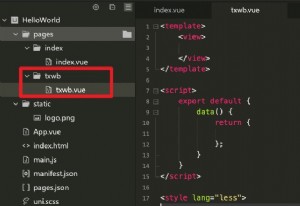无线上网故障排查全解
邻居家的无线网络影响
信号强度低
4、计算机经常连接到另一个网络
可能的原因:
邻居家有无线网络
无线终端配置
信号强度低
5、连接速率从来没有达到宣称的最大速度
可能的原因:
无线终端配置问题
无线设备配置问题
不协调的无线设备和无线终端
因为一个症状可能具有多个诱发原因,因此需要你在发生这些问题的时候逐一仔细的检查。不要在碰到问题的时候就想更换新设备来逃避这些问题,新的设备可能会带来新的问题。
结 论
总而言之,在对一个无线网络进行故障排除的时候要牢记以下几点:
切记使用非重叠的2.4GHz信道:1、6或11;
当对无线网络排障的时候考虑无线电波的工作原理;
无绳电话、微波率和其他2.4GHz设备可能导致干扰;
在试图纠正你的饿网络之前判断故障的根本问题是什么
为了在进行无线网络的故障排查的时候发现潜在的问题或问题的诱因,或者为了得到一个整体上更佳的无线网络体验,你应该对网络环境周围的无线信号进行扫描,也就是进行信号搜索工作。

无线网络现场信号勘察
对于一些家庭用户或小型办公室无线网络来说,信号搜索可以实现以下三个目的:
找出附近的无线网络;
确认你的无线设备可以覆盖的范围;
找出那些非Wi-Fi的无线干扰信号源。
企业级的信号搜索实现起来可能非常麻烦,通常包含无线信号频段扫描,它可以检测到非Wi-Fi的干扰信号源。诸如来自Cognio和Airmagnet的无线信号频段分析器通常要花费我们数千美元。不过也有一些便宜的工具可以选择,例如供个人用的Wi-Spy和AirSleuth等。
考虑到我们的文章是针对家庭和小型办公室用户,我将介绍可以迅速而简单的完成的精简型信号搜索实现。
勘察工具
如果你已经有一台具有内置式或插卡式无线网卡的笔记本,你可能就已经具有了可以完成一个简单的信号勘察的工具。在很多无线网卡自带的软件工具中都包含一个搜索或扫描功能,如图2所示。注意图中列出的是访问点(AP)或无线路由器。(当我说“AP”的时候,指的是无线访问点或无线路由器)让我们感兴趣的信息是无线网络的SSID(服务集标识符)或网络名称,信号强度和信道。

一个无线网卡工具的示例
你的无线网卡的工具可以从你的Windows开始菜单的程序菜单中找到,或者是在系统托盘中的一个图标,点击后会打开工具界面。
你如果还没有安装它的话,你或许可以从厂商官方站点上下载这个工具。很多情况下这个工具可能与网卡驱动捆绑在一起下载。当然不要认为所有的厂商都会为自己的网卡发布工具。
Windows无线零配置工具功能有限
假如你的网卡或笔记本没有一个厂商提供的客户工具怎么办?如果你使用的是微软的Windows XP或Vista操作系统的话,你一定对图3所示的窗口不陌生,在无线网卡的网络属性窗口中点击“查看无线网络”按钮后会弹出这个窗口。

Windows XP的无线网络扫描功能
不幸的是,Windows的“无线零配置”(WZC)工具所提供的信息有限,在真正面临无线网络故障的时候用处不大。首先,它不提供信道信息,关于这一点你会从后文中发现是多么不可或缺。而且它的信号强度是通过分为5个条形图来显示,无法提供严重故障的排查所需要的信息。
但是,这些都不算最大的问题。无线零配置的最大问题在于它不能区别具有相同服务集标识符/网络名的多个网络实例。因此如果你有三个邻居都使用了Linksys无线路由器,而且都没有修改出厂默认设置,那么你在“选择一个无线网络”的窗口中只能看到一个“linksys”网络可以选择。很明显对于无线故障的排查帮助不大。

Windows XP无线状态
Windows自带的无线工具所提供的信息还有一个必须提到的缺陷。图4显示了一个正在使用中的无线网卡的无线网络连接状态窗口,显示其速度是54Mbps。这不是该网卡所具有的真实的吞吐能力!这个数值更准确的叫法应该是链接速率。这个数字就和你看到的以太网卡是100或1000Mbps速度是同一个概念。
许多人感到纳闷,为什么他们的无线网卡速度显示是54Mbps,然而他们的文件传输却需要那么长的时间,或者他们的网络视频不断的卡住。原因就是这个速度数值只是一个非常模糊的速度表示。实际上,某些无线网卡的驱动永远不会更新这个数字,只显示最大可能的速率。因此这个速度数值对于无线网络故障排查没有多大意义。
无线故障排查利器—NetStumbler
幸运的是,如果你没有一个好的无线客户端工具,还有一些其他的好工具可以使用。事实上,即使你有一个可以显示信道、信号强度、覆盖范围内所有网络和真实的数据吞吐能力的网卡客户端工具,其他的工具也是值得一看的。
NetStumbler是一个老牌的网络测量工具,被无数的无线爱好者和相关工作人员所使用。由Marinus Milner在2002年创建,尽管它的开发已经在2005年终止,现在它依然在被很多人使用。
NetStumbler是一个免费的工具,可以运行在Windows 2000、XP和PocketPC 3.0、PocketPC 2002和Windows Mobile 2003上。目前是否可以运行在Vista上还未经测试。
小技巧:另一个最受欢迎的无线网络探测工具是Kismet。它使用一个命令行界面,没有图形界面显示,因此不推荐给那些对图形界面特别依赖的用户。尽管它也可以运行在Windows上,但是运行在Linux上将可以获得更佳的功能。
如果你足够勇敢的话,最简单的方式是使用BackTrack live CD,其中包含了Kismet和其他很多网络工具。但是在本篇文章中我们的口号是简单易用,因此我们将以NetStumbler为例来演示进行的我们的信号搜索。
注意Kismet可以同时检测到AP和无线客户端(也叫无线工作站等)。这对某些无线故障勘察工作是非常有帮助的。
在NetStumbler的readme文件中我们看到,“NetStumbler的运行需求有点复杂,它取决于硬件、固件版本、驱动版本和操作系统。查看它是否可以运行在你的系统上的最好的方法就是试用一下。”
事实证明这是一个非常好的建议。不过你可以浏览NetStumbler的官方网站,看看你的网卡是否在其已经明确支持的网卡列表里(http://www.stumbler.net/compat/)。这个列表内容非常丰富,包含了Atheros、Broadcom和Intel芯片的网卡。如果你的无线网卡支持802.11b或
上一页 [1] [2] [3] [4] 下一页
| 欢迎访问最专业的网吧论坛,无盘论坛,网吧经营,网咖管理,网吧专业论坛
https://bbs.txwb.com
关注天下网吧微信/下载天下网吧APP/天下网吧小程序,一起来超精彩
|
本文来源:广东网吧联盟 作者:佚名






 天下网吧·网吧天下
天下网吧·网吧天下